நீங்கள் தீவிரமான Spotify பயனராக இருந்தால், நீங்கள் 'வரிசை' பற்றி நன்கு அறிந்திருக்கலாம். வரிசை என்பது அடிப்படையில் அடுத்து வரும் பாடல்களின் பட்டியலாகும், மேலும் இது Spotify டெஸ்க்டாப் பயன்பாட்டின் வலது பக்கத்தில் அமைந்துள்ளது. நீங்கள் வரிசையின் ரசிகராக இல்லாவிட்டால் அல்லது எந்த காரணத்திற்காகவும் அதை அகற்ற விரும்பினால், அதை எப்படி செய்வது என்பது இங்கே. டெஸ்க்டாப் பயன்பாட்டில், வரிசையில் உள்ள முதல் பாடலின் மீது வலது கிளிக் செய்து, 'வரிசையை அழி' என்பதைத் தேர்ந்தெடுக்கவும். மொபைல் பயன்பாட்டில், வரிசையில் முதல் பாடலுக்கு அடுத்துள்ள மூன்று புள்ளிகளைத் தட்டி, 'வரிசையை அழி' என்பதைத் தேர்ந்தெடுக்கவும். அதுவும் அவ்வளவுதான்! வரிசையை அழிப்பது உங்கள் Spotify பிளேபேக்கை மீட்டமைக்க விரைவான மற்றும் எளிதான வழியாகும்.
பயனர்கள் விரும்பினால் Spotify இல் நீண்ட நேரம் வரிசையை அழிக்க முடியும், ஆனால், துரதிர்ஷ்டவசமாக, அதை எப்படி செய்வது என்று அனைவருக்கும் தெரியாது. ஆனால் கவலைப்பட வேண்டாம், ஏனென்றால் நாங்கள் உங்களுக்கு உதவ இருக்கிறோம். Spotify இசை வரிசையை அழிக்கவும் .
0x87dd0006 இல் கணக்கு நேரடி காம் அடையாளம்

Spotify ஆப்ஸைப் பயன்படுத்துவது மிகவும் எளிதானது என்பதால், உங்கள் வரிசையை அழிப்பது ஒரு பொருட்டல்ல என்று நாங்கள் பாதுகாப்பாகச் சொல்லலாம். என்ன செய்கிறீர்கள் என்று தெரிந்தால் நொடிகளில் செய்து முடிக்கக்கூடிய பணி இது. இந்தக் கட்டுரையை நீங்கள் படித்து முடிப்பதற்குள், அதில் உள்ள அனைத்தையும் நீங்கள் அறிந்து கொள்வீர்கள்.
Spotify இல் வரிசையை எவ்வாறு அழிப்பது
நாங்கள் தொடங்குவதற்கு முன், இங்கே கொடுக்கப்பட்டுள்ள படிகள் இணையம் மற்றும் Windows அல்லது Mac பயன்பாடுகளுக்கான Spotify க்கும் ஒரே மாதிரியானவை என்பதை கவனத்தில் கொள்ள வேண்டும். எனவே, Spotify இல் வரிசையை அழிக்க வழிமுறைகளை கவனமாகப் பின்பற்றவும், நீங்கள் தயாராகிவிடுவீர்கள்.
- அதிகாரப்பூர்வ Spotify பயன்பாட்டைத் திறக்கவும் அல்லது வெப் பிளேயரில் உள்நுழையவும்.
- பயன்பாட்டின் கீழ் வலது மூலையில் உள்ள வரிசை ஐகானைக் கிளிக் செய்யவும்.
- நீங்கள் நீக்க விரும்பும் பாடலின் மேல் வட்டமிடவும்.
- இப்போது நீங்கள் மூன்று புள்ளிகள் கொண்ட பொத்தானைப் பார்க்க வேண்டும். இந்த பொத்தானை விரைவாக கிளிக் செய்யவும்.
- பாப்-அப் சூழல் மெனுவிலிருந்து 'வரிசையிலிருந்து நீக்கு' என்பதைத் தேர்ந்தெடுக்கவும்.
இப்போது படிகளை விரிவாகப் பார்ப்போம்.
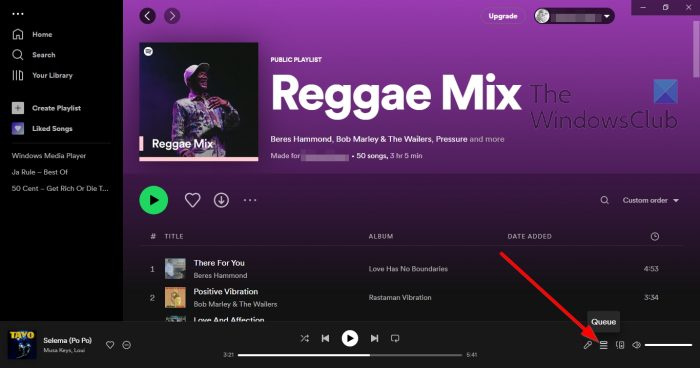
முதலில், வரிசையில் உள்ள பாடல்களின் பட்டியலுக்கு நாம் செல்ல வேண்டும், அங்கிருந்து அடுத்த முறை வரை அவற்றைப் பெறுவோம்.
- அதிகாரப்பூர்வ Spotify பயன்பாட்டைத் திறக்கவும் அல்லது வெப் பிளேயரில் உள்நுழையவும்.
- பயன்பாட்டின் கீழ் வலது மூலையில் உள்ள வரிசை ஐகானைப் பார்க்கவும்.
- உடனே அதை கிளிக் செய்யவும்.
வரிசையில் பட்டியலிடப்பட்டுள்ள அனைத்து பாடல்களும் தயாராகி, நீக்கப்படுவதற்குக் காத்திருக்கின்றன.
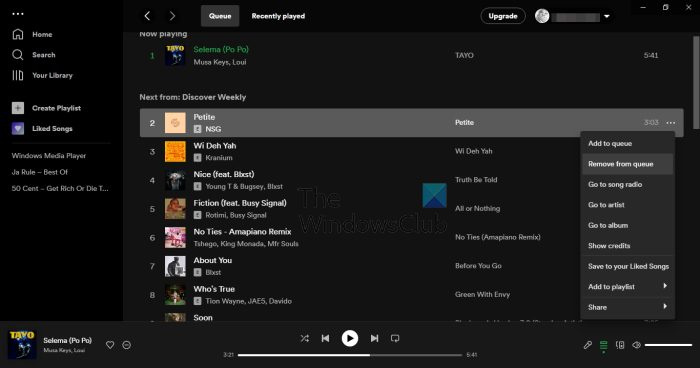
பெரும்பாலும், வரிசையில் இருந்து அனைத்து பாடல்களையும் அகற்றுவதில் நீங்கள் ஆர்வம் காட்டவில்லை, ஆனால் இனி தேவைப்படாதவை மட்டுமே. எனவே அதை சரியான நேரத்தில் எப்படி செய்வது என்று விவாதிப்போம்.
- நீங்கள் நீக்க விரும்பும் பாடலின் மேல் வட்டமிடவும்.
- இப்போது நீங்கள் மூன்று புள்ளிகள் கொண்ட பொத்தானைப் பார்க்க வேண்டும்.
- இந்த பொத்தானை விரைவாக கிளிக் செய்யவும்.
- பாப்-அப் சூழல் மெனுவிலிருந்து 'வரிசையிலிருந்து நீக்கு' என்பதைத் தேர்ந்தெடுக்கவும்.
நீங்கள் நிறுத்த வேண்டும் என்று உணரும் வரை ஒவ்வொரு பாடலுக்கும் இதைச் செய்யுங்கள்.
வரிசையில் உள்ள அனைத்து Spotify பாடல்களையும் எப்படி அழிப்பது
வரிசையில் உள்ள அனைத்து பாடல்களையும் அழிக்க, நீங்கள் செய்ய வேண்டியது:
லேப்டாப் சார்ஜிங் மெதுவாக
- மேலே உள்ள படிகளைப் பின்பற்றி வரிசையில் திரும்பவும்.
- அச்சகம் சுத்தமான எல்லாவற்றையும் நீக்க பொத்தான் (டெஸ்க்டாப் கிளையன்ட்).
- அச்சகம் தெளிவான வரிசை (வெப் பிளேயர்), பின்னர் உறுதிப்படுத்த ஆம் என்பதைத் தேர்ந்தெடுக்கவும்.
எல்லா பாடல்களும் போய்விட்டன, எனவே நீங்கள் விட்டுவிட்டு முன்பு நீங்கள் என்ன செய்து கொண்டிருந்தீர்கள் என்பதைத் திரும்பப் பெறலாம்.
Android மற்றும் iOSக்கான Spotify இல் வரிசையை அழிக்கவும்
எங்களுக்குத் தெரியும், Spotify என்பது ஒரு குறுக்கு-தளம் சேவையாகும், அதாவது Android மற்றும் iOS போன்ற மொபைல் தளங்களிலும் இதைக் காணலாம். இந்தச் சாதனங்களில் வரிசையை எவ்வாறு அழிப்பது என்பது பற்றி நாங்கள் விவாதிக்கவில்லை என்றால் இந்தக் கட்டுரை முழுமையடையாது.
- தனித்தனியாக பாடல்களை நீக்கவும்
- வரிசையில் இருந்து அனைத்து பாடல்களையும் அகற்று
Spotify பாடல்களை தனித்தனியாக நீக்கவும்
எனவே, தனித்தனியாக பாடல்களை எவ்வாறு நீக்குவது என்பதை விளக்குவதன் மூலம் தொடங்குவோம். Spotify பயன்பாட்டின் டெஸ்க்டாப் பதிப்பிலிருந்து பணி வேறுபட்டதல்ல, எனவே தொடங்குவோம், இல்லையா?
d3d9 சாதனத்தை உருவாக்கத் தவறிவிட்டது டெஸ்க்டாப் பூட்டப்பட்டால் இது நிகழலாம்
- முதலில், Spotify மொபைல் பயன்பாட்டின் மூலம் நாம் வரிசையில் செல்ல வேண்டும். உங்கள் பாடல்கள் அனைத்தும் உள்ளன.
- உங்கள் Android அல்லது iOS சாதனத்தில் பயன்பாட்டைத் திறக்கவும்.
- அதன் பிறகு, உங்களின் உத்தியோகபூர்வ நற்சான்றிதழ்கள் உங்களிடம் இல்லையெனில், உள்நுழையவும்.
- பின்னர் விளையாட்டு மெனுவைப் பார்த்து, 'வரிசை' ஐகானைத் தட்டவும்.
நீக்கப்படத் தயாராக உள்ள பாடல்களின் பட்டியலை நீங்கள் இப்போது பார்க்க வேண்டும். ஒரு பாடலை நீக்க, நொடிகளில் முடிக்கக்கூடிய சில எளிய வழிமுறைகளைப் பின்பற்றும்படி கேட்கப்படுவீர்கள்.
- நீங்கள் நீக்க விரும்பும் பாடலுக்கு அடுத்துள்ள சுற்று ஐகானைத் தட்டவும்.
- அங்கிருந்து, வேலையைச் செய்ய 'நீக்கு' விருப்பத்தைத் தேர்ந்தெடுக்கவும்.
அனைத்து Spotify பாடல்களையும் வரிசையில் இருந்து அகற்றவும்
இறுதியாக, Spotify மொபைல் பயன்பாட்டின் வரிசையில் இருந்து அனைத்து பாடல்களையும் எவ்வாறு அகற்றுவது என்பதைப் பார்க்க விரும்புகிறோம்.
இந்த சூழ்நிலையில் நீங்கள் செய்ய வேண்டியது எல்லாம் வரிசை பகுதியில் உள்ள Clear Queue பட்டனை கிளிக் செய்ய வேண்டும். அதன் பிறகு, வரிசையில் இருந்து அனைத்து ட்யூன்களும் மறைந்துவிடும், ஆனால் இது உங்கள் பிளேலிஸ்ட்டில் இருந்து பாடல்களை அகற்றாது, எனவே அதைப் பற்றி கவலைப்பட வேண்டாம்.
படி : Spotify டெஸ்க்டாப் மற்றும் மொபைல் ஒத்திசைக்கப்படவில்லை
Spotify டெஸ்க்டாப்பில் எனது வரிசையை எப்படிப் பார்ப்பது?
நீங்கள் வரிசையைப் பார்க்க விரும்பினால், முதலில் Spotifyஐத் திறந்து, Now Playing பேனலில் அமைந்துள்ள வரிசை பொத்தானைக் கிளிக் செய்ய வேண்டும். அதன் பிறகு, வரிசையில் உள்ள அனைத்து பாடல்களின் பட்டியலைக் காண்பீர்கள்.
Spotify இன் வரிசை பிரீமியத்திற்கு மட்டும்தானா?
Spotify இன் அனைத்து பதிப்புகளுக்கும் வரிசை அம்சம் கிடைக்கிறது, எனவே நீங்கள் உண்மையிலேயே விரும்பினால் தவிர, பிரீமியம் பதிப்பில் பணம் செலவழிக்க வேண்டியதில்லை.
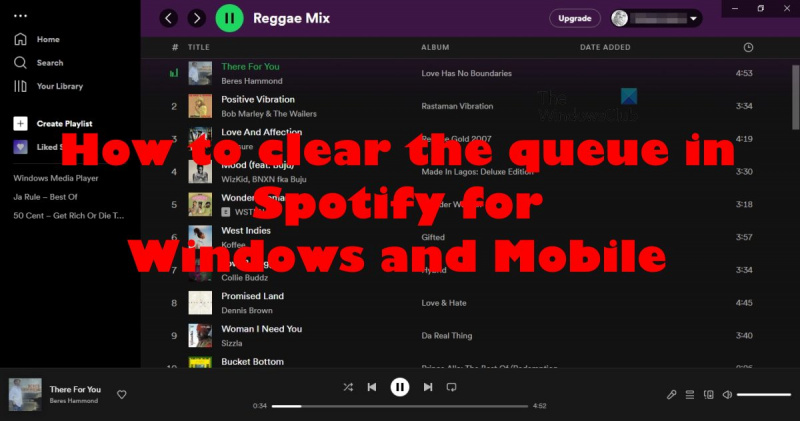



![HP அச்சுப்பொறியை சர்வருடன் இணைக்க முடியவில்லை [நிலையானது]](https://prankmike.com/img/hp/DF/hp-printer-cannot-connect-to-server-fixed-1.png)










